Entfernungsanleitung für die Stealer-artige Malware AcridRain
TrojanerAuch bekannt als: AcridRain Malware
Der kostenlose Scanner prüft, ob Ihr Computer infiziert ist.
JETZT ENTFERNENUm das Produkt mit vollem Funktionsumfang nutzen zu können, müssen Sie eine Lizenz für Combo Cleaner erwerben. Auf 7 Tage beschränkte kostenlose Testversion verfügbar. Eigentümer und Betreiber von Combo Cleaner ist RCS LT, die Muttergesellschaft von PCRisk.
Was ist AcridRain?
AcridRain ist der Name eines Stealers, einer Art von Malware, die entwickelt wurde, um sensible Informationen von den Geräten der Opfer zu extrahieren. Wie viele Programme dieser Art kann auch AcridRain Daten aus Browsern und verschiedenen anderen Anwendungen abrufen. Allerdings ist dieser Stealer auch stark auf Inhalte im Zusammenhang mit Kryptowährungen ausgerichtet.
Es ist bemerkenswert, dass AcridRain aktiv über verschiedene getarnte bösartige Webseiten verbreitet wurde.
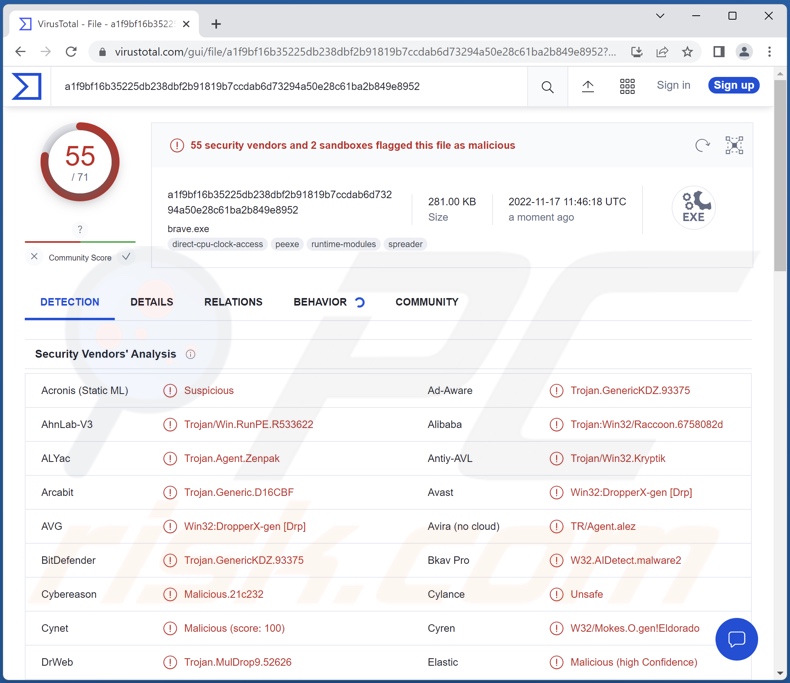
Übersicht über AcridRain Malware
AcridRain ist in der Lage, mehrere Windows-Versionen zu infizieren - von Windows XP bis Windows 11. Nach erfolgreicher Infiltration beginnt das bösartige Programm mit dem Sammeln relevanter Gerätedaten, z.B. Betriebssystemversion und -architektur, RAM, Rechnername, Benutzername, IP-Adresse (Geo-Standort), etc.
Aus verschiedenen Chromium- und Gecko-Browsern kann dieser Stealer Internet-Cookies, Autofills, Benutzernamen/Passwörter, etc. extrahieren. Die Malware zielt jedoch auf eine Vielzahl von Daten aus bestimmten E-Mail- und Messaging-Clients, FTPs, Datenbanken, Remote-Access-Software, etc. ab. AcridRain kann über zwanzig Kryptowährungen und über dreißig Krypto-Erweiterungen stehlen (vollständige Liste).
Es muss erwähnt werden, dass Malware-Entwickler ihre Kreationen häufig aktualisieren und verbessern; daher ist es möglich, dass zukünftige Versionen von AcridRain andere/zusätzliche Funktionen haben werden.
Zusammenfassend lässt sich sagen, dass das Vorhandensein von Software wie AcridRain auf Systemen zu schweren Datenschutzproblemen, finanziellen Einbußen und Identitätsdiebstahl führen kann.
Wenn Sie glauben, dass Ihr Gerät mit dem AcridRain-Stealer (oder anderer Malware) infiziert ist, raten wir Ihnen dringend, ein Antivirenprogramm zu verwenden, um die Bedrohungen unverzüglich zu entfernen.
| Name | AcridRain Malware |
| Art der Bedrohung | Trojaner, passwortstehlendes Virus, Banking-Malware, Spyware. |
| Erkennungsnamen | Avast (Win32:DropperX-gen [Drp]), Combo Cleaner (Trojan.GenericKDZ.93375), ESET-NOD32 (eine Variante von Win32/Kryptik.HRMJ), Kaspersky (HEUR:Trojan.Win32.Zenpak.gen), Microsoft (Trojan:Win32/Raccoon.RI!MTB), vollständige Liste von Erkennungen (VirusTotal) |
| Symptome | Trojaner sind so konzipiert, dass sie sich heimlich und unbemerkt in den Computer des Opfers einschleusen, so dass auf einem infizierten Rechner keine besonderen Symptome zu erkennen sind. |
| Verbreitungsmethoden | Infizierte E-Mail-Anhänge, bösartige Online-Werbung, Social Engineering, Software-"Cracks". |
| Schaden | Gestohlene Passwörter und Bankdaten, Identitätsdiebstahl, der Computer des Opfers wird in ein Botnetz integriert. |
| Malware-Entfernung (Windows) |
Um mögliche Malware-Infektionen zu entfernen, scannen Sie Ihren Computer mit einer legitimen Antivirus-Software. Unsere Sicherheitsforscher empfehlen die Verwendung von Combo Cleaner. Combo Cleaner herunterladenDer kostenlose Scanner überprüft, ob Ihr Computer infiziert ist. Um das Produkt mit vollem Funktionsumfang nutzen zu können, müssen Sie eine Lizenz für Combo Cleaner erwerben. Auf 7 Tage beschränkte kostenlose Testversion verfügbar. Eigentümer und Betreiber von Combo Cleaner ist RCS LT, die Muttergesellschaft von PCRisk. |
Beispiele für Malware vom Typ Stealer
Wir haben Tausende von Malware-Proben analysiert: Typhon, StrelaStealer, Ducktail PHP stealer, Lumma und Erbium sind nur einige unserer neuesten Funde in der Kategorie der Stealer.
Bösartige Software kann ein breites Spektrum an Funktionalitäten aufweisen, die in unterschiedlichen Kombinationen auftreten können. Es muss betont werden, dass unabhängig von der Funktionsweise der Malware ihr Vorhandensein auf einem System die Integrität des Geräts und die Privatsphäre des Benutzers gefährdet. Daher ist es wichtig, alle Bedrohungen sofort nach ihrer Entdeckung zu beseitigen.
Wie hat AcridRain meinen Computer infiltriert?
Wie bereits in der Einleitung erwähnt, wurde beobachtet, dass AcridRain über gefälschte Webseiten verbreitet wird. Ein bemerkenswertes Beispiel ist eine bösartige Webseite, die als Webseite von Grammarly getarnt war. Die Betrugsseite ahmte nicht nur das Design der Originalsoftware nach, sondern war ihr auch von der URL her sehr ähnlich.
Es ist jedoch sehr wahrscheinlich, dass AcridRain mit anderen Techniken verbreitet wird, vor allem wenn man bedenkt, dass die Entwickler dieses Diebstahlprogramms es in Hackerforen zum Verkauf anbieten.
Malware wird durch Phishing und Social-Engineering-Methoden verbreitet. Bösartige Programme sind in der Regel als normale Software/Medien getarnt oder mit ihnen gebündelt.
Infektiöse Dateien können Archive (RAR, ZIP, etc.), ausführbare Dateien (.exe, .run, etc.), Microsoft Office- und PDF-Dokumente, JavaScript usw. sein. Wenn eine virulente Datei ausgeführt, gestartet oder anderweitig geöffnet wird, wird die Infektionskette (d.h. Download/Installation von Malware) in Gang gesetzt.
Malware wird in erster Linie über Drive-by-Downloads, Online-Betrügereien, dubiose Downloadquellen (z.B. Freeware- und Drittanbieter-Webseiten, Peer-to-Peer-Netzwerke, etc.), bösartige Anhänge/Links in Spam-E-Mails und -Nachrichten, illegale Software-Aktivierungswerkzeuge ("Cracking") und gefälschte Updates verbreitet.
Wie kann man die Installation von Malware vermeiden?
Wir empfehlen dringend, nur von offiziellen und verifizierten Quellen herunterzuladen. Außerdem müssen alle Programme mit Funktionen/Werkzeugen aktiviert und aktualisiert werden, die von echten Entwicklern bereitgestellt werden, da illegale Aktivierungswerkzeuge ("Cracks") und Updateprogramme von Drittanbietern Malware enthalten können.
Wir raten davon ab, die Anhänge/Links in Spam-E-Mails und -Nachrichten zu öffnen, da sie bösartig sein und Infektionen verursachen können. Eine weitere Empfehlung ist, beim Surfen vorsichtig zu sein, da betrügerische und gefährliche Online-Inhalte meist legitim/unschuldig erscheinen.
Es ist von größter Wichtigkeit, ein seriöses Antivirenprogramm zu installieren und auf dem neuesten Stand zu halten. Sicherheitssoftware muss verwendet werden, um das System regelmäßig zu scannen und erkannte Bedrohungen zu entfernen. Wenn Sie glauben, dass Ihr Computer bereits infiziert ist, empfehlen wir, einen Scan mit Combo Cleaner Antivirus für Windows durchzuführen, um infiltrierte Malware automatisch zu entfernen.
Screenshot des Verwaltungsbereichs von AcridRain stealer:
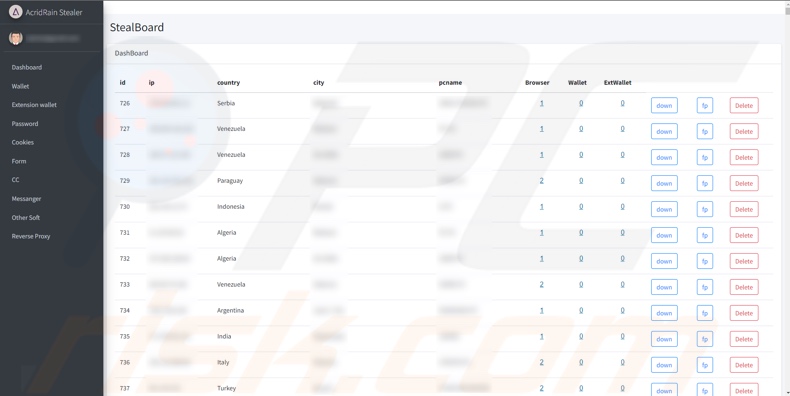
Aussehen von AcridRain-Stealer, der in Hackerforen beworben wird (GIF):
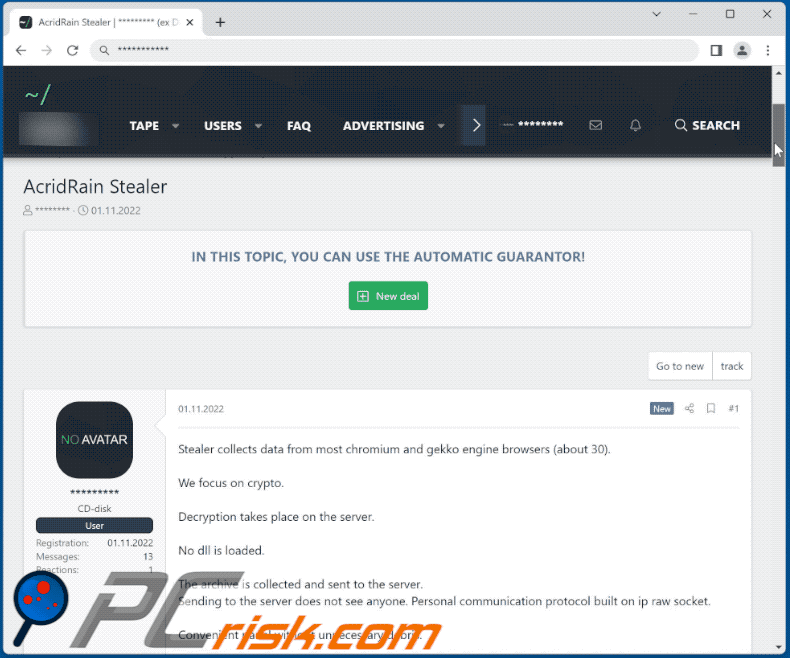
Liste der "kalten" Kryptowährungs-Geldbörsen, auf die es der AcridRain-Stealer abgesehen hat:
Armory, BitcoinCore, Bytecoin, DashCore, DogeCoin, ElectronCash, Electrum, Exodus, Jaxx, LiteCoin, MultiDoge, Zcash, etc.
Liste der von AcridRain angegriffenen Krypto-Erweiterungen:
Auro Wallet, Binance Chain Wallet, Clover Wallet, Coin98 Wallet, Coinbase Wallet, DAppPlay, DIFFERENT, EQUAL Wallet, Guard, Hana, Hycon Lite Client, ICONex, Keplr, Leaf Wallet, Liquality Wallet, Math Wallet, MetaMask, MEW CX, Nabox Wallet, Neoline, OneKey, Polymesh Wallet, Ron's Wallet, Sollet, Temple, Terra Station, TezBox Cyano Wallet, TronLink, Wombat, Yoroi, ZilPay, etc.
Umgehende automatische Entfernung von Malware:
Die manuelle Entfernung einer Bedrohung kann ein langer und komplizierter Prozess sein, der fortgeschrittene Computerkenntnisse voraussetzt. Combo Cleaner ist ein professionelles, automatisches Malware-Entfernungstool, das zur Entfernung von Malware empfohlen wird. Laden Sie es durch Anklicken der untenstehenden Schaltfläche herunter:
LADEN Sie Combo Cleaner herunterIndem Sie Software, die auf dieser Internetseite aufgeführt ist, herunterladen, stimmen Sie unseren Datenschutzbestimmungen und Nutzungsbedingungen zu. Der kostenlose Scanner überprüft, ob Ihr Computer infiziert ist. Um das Produkt mit vollem Funktionsumfang nutzen zu können, müssen Sie eine Lizenz für Combo Cleaner erwerben. Auf 7 Tage beschränkte kostenlose Testversion verfügbar. Eigentümer und Betreiber von Combo Cleaner ist RCS LT, die Muttergesellschaft von PCRisk.
Schnellmenü:
- Was ist AcridRain?
- SCHRITT 1. Manuelle Entfernung von AcridRain Malware.
- SCHRITT 2. Prüfen Sie, ob Ihr Computer sauber ist.
Wie entfernt man Malware manuell?
Das manuelle Entfernen von Malware ist eine komplizierte Aufgabe - normalerweise ist es das Beste, es Anti-Virus- oder Anti-Malware-Programmen zu erlauben, dies automatisch durchzuführen. Um diese Malware zu entfernen, empfehlen wir die Verwendung von Combo Cleaner Antivirus für Windows.
Falls Sie Malware manuell entfernen möchten, besteht der erste Schritt darin, den Namen der Malware zu identifizieren, die sie versuchen zu entfernen. Hier ist ein Beispiel für ein verdächtiges Programm, das auf dem Computer eines Benutzers ausgeführt wird:

Falls Sie die Liste der Programme überprüft haben, die auf Ihrem Computer laufen, wie beispielsweise mithilfe des Task-Managers und ein Programm identifiziert haben, das verdächtig aussieht, sollten Sie mit diesen Schritten fortfahren:
 Laden Sie ein Programm namens Autoruns herunter. Dieses Programm zeigt Autostart-Anwendungen, Registrierungs- und Dateisystemspeicherorte an:
Laden Sie ein Programm namens Autoruns herunter. Dieses Programm zeigt Autostart-Anwendungen, Registrierungs- und Dateisystemspeicherorte an:

 Starten Sie Ihren Computer im abgesicherten Modus neu:
Starten Sie Ihren Computer im abgesicherten Modus neu:
Benutzer von Windows XP und Windows 7: Starten Sie Ihren Computer im abgesicherten Modus. Klicken Sie auf Start, klicken Sie auf Herunterfahren, klicken Sie auf Neu starten, klicken Sie auf OK. Drücken Sie während des Startvorgangs Ihres Computers mehrmals die Taste F8 auf Ihrer Tastatur, bis das Menü Erweitere Windows-Optionen angezeigt wird und wählen Sie dann Den abgesicherten Modus mit Netzwerktreibern verwenden aus der Liste aus.

Ein Video, das zeigt, wie Windows 7 in "Abgesicherter Modus mit Netzwerktreibern" gestartet werden kann:
Windows 8 Benutzer: Starten Sie Windows 8 im Abgesicherten Modus mit Vernetzung - Gehen Sie zum Startbildschirm von Windows 8, geben Sie "Erweitert" ein und wählen Sie in den Suchergebnissen "Einstellungen". Klicken Sie auf "Erweiterte Startoptionen", im geöffneten Fenster "Allgemeine PC-Einstellungen" wählen Sie "Erweiterter Start".
Klicken Sie auf die Schaltfläche "Jetzt neu starten". Ihr Computer startet nun neu und zeigt das Menü "Erweiterte Startoptionen" an. Klicken Sie auf die Schaltfläche "Problembehandlung" und dann auf die Schaltfläche "Erweiterte Optionen". Klicken Sie im Bildschirm mit den erweiterten Optionen auf "Starteinstellungen".
Klicken Sie auf die Schaltfläche "Neu starten". Ihr PC wird neu gestartet und zeigt den Bildschirm "Starteinstellungen" an. Drücken Sie F5, um im Abgesicherten Modus mit Netzwerktreibern zu starten.

Ein Video, das zeigt, wie Windows 8 in "Abgesicherter Modus mit Netzwerktreibern" gestartet werden kann:
Windows 10 Benutzer: Klicken Sie auf das Windows-Logo und wählen Sie das Power-Symbol. Klicken Sie im geöffneten Menü auf "Neu starten", während Sie die Umschalttaste auf Ihrer Tastatur gedrückt halten. Klicken Sie im Fenster "Option auswählen" auf "Fehlerbehebung" und anschließend auf "Erweiterte Optionen".
Wählen Sie im erweiterten Optionsmenü "Starteinstellungen" aus und klicken Sie auf die Schaltfläche "Neu starten". Im folgenden Fenster sollten Sie auf Ihrer Tastatur auf die Taste "F5" klicken. Dadurch wird Ihr Betriebssystem im abgesicherten Modus mit Netzwerktreibern neu gestartet.

Video showing how to start Windows 10 in "Safe Mode with Networking":
 Extrahieren Sie das heruntergeladene Archiv und führen Sie die Datei Autoruns.exe aus.
Extrahieren Sie das heruntergeladene Archiv und führen Sie die Datei Autoruns.exe aus.

 Klicken Sie in der Anwendung Autoruns oben auf "Optionen" und deaktivieren Sie die Optionen "Leere Speicherorte ausblenden" und "Windows-Einträge ausblenden". Klicken Sie nach diesem Vorgang auf das Symbol "Aktualisieren".
Klicken Sie in der Anwendung Autoruns oben auf "Optionen" und deaktivieren Sie die Optionen "Leere Speicherorte ausblenden" und "Windows-Einträge ausblenden". Klicken Sie nach diesem Vorgang auf das Symbol "Aktualisieren".

 Überprüfen Sie die von der Autoruns-Anwendung bereitgestellte Liste und suchen Sie die Malware-Datei, die Sie entfernen möchten.
Überprüfen Sie die von der Autoruns-Anwendung bereitgestellte Liste und suchen Sie die Malware-Datei, die Sie entfernen möchten.
Sie sollten ihren vollständigen Pfad und Namen aufschreiben. Beachten Sie, dass manche Malware Prozessnamen unter seriösen Windows-Prozessnamen versteckt. In diesem Stadium ist es sehr wichtig, das Entfernen von Systemdateien zu vermeiden. Nachdem Sie das verdächtige Programm gefunden haben, das Sie entfernen möchten, klicken Sie mit der rechten Maustaste auf den Namen und wählen Sie "Löschen".

Nachdem Sie die Malware über die Anwendung Autoruns entfernt haben (dies stellt sicher, dass die Malware beim nächsten Systemstart nicht automatisch ausgeführt wird), sollten Sie auf Ihrem Computer nach dem Malware-Namen suchen. Stellen Sie sicher, dass Sie verstecke Dateien und Ordner aktivieren, bevor Sie fortfahren. Falls Sie den Dateinamen der Malware finden, dann stellen Sie sicher, ihn zu entfernen.

Starten Sie Ihren Computer im normalen Modus neu. Das Befolgen dieser Schritte sollte alle Malware von Ihrem Computer entfernen. Beachten Sie, dass die manuelle Entfernung erweiterte Computerkenntnisse voraussetzt. Wenn Sie diese Fähigkeiten nicht haben, überlassen Sie die Entfernung den Antivirus- und Anti-Malware-Programmen.
Diese Schritte funktionieren bei erweiterten Malware-Infektionen womöglich nicht. Wie immer ist es am Besten, Infektionen zu vermeiden, anstatt Malware später zu entfernen. Um Ihren Computer sicher zu halten, installieren Sie die neuesten Betriebssystem-Updates und benutzen Sie Antivirus-Software. Um sicherzugehen, dass Ihr Computer keine Malware-Infektionen aufweist, empfehlen wir einen Scan mit Combo Cleaner Antivirus für Windows.
Häufig gestellte Fragen (FAQ)
Mein Computer ist mit der Malware AcridRain infiziert. Sollte ich mein Speichermedium formatieren, um die Malware loszuwerden?
Nein, die Entfernung von AcridRain macht keine Formatierung erforderlich.
Was sind die größten Probleme, die AcridRain-Malware verursachen kann?
Die Bedrohungen, die von einem Schadprogramm ausgehen, hängen von seinen Fähigkeiten und den Zielen der Cyberkriminellen ab. AcridRain ist ein Stealer - eine Art von Malware, die anfällige Informationen von Geräten und installierten Anwendungen extrahiert. Typischerweise können Infektionen dieser Art zu schweren Datenschutzproblemen, finanziellen Verlusten und Identitätsdiebstahl führen.
Was ist der Zweck der AcridRain-Malware?
In den meisten Fällen wird Malware zur Gewinnerzielung eingesetzt. Cyberkriminelle können diese Software aber auch einsetzen, um sich zu amüsieren, persönliche Rachefeldzüge durchzuführen, Prozesse zu stören (z.B. Webseiten, Dienste, Unternehmen, etc.) und sogar politisch/geopolitisch motivierte Angriffe zu starten.
Wie ist die Malware AcridRain in meinen Computer eingedrungen?
Es wurde festgestellt, dass AcridRain über eine gefälschte Grammarly-Webseite verbreitet wird. Es wird jedoch zweifellos auch über andere Techniken verbreitet.
Malware wird hauptsächlich über Drive-by-Downloads, Online-Betrügereien, Spam-E-Mails und -Nachrichten, dubiose Downloadkanäle (z.B. Freeware- und Drittanbieter-Webseiten, Peer-to-Peer-Tauschnetzwerke, etc.), illegale Aktivierungswerkzeuge ("Cracks") und gefälschte Updates verbreitet. Darüber hinaus können sich einige bösartige Programme über lokale Netzwerke und Wechseldatenträger (z.B. externe Festplatten, USB-Sticks, etc.) selbst verbreiten.
Wird Combo Cleaner mich vor Malware schützen?
Ja, Combo Cleaner ist darauf ausgelegt, Bedrohungen zu erkennen und zu beseitigen. Er kann fast alle bekannten Malware-Infektionen entfernen. Beachten Sie, dass sich ausgefeilte bösartige Software in der Regel tief im System versteckt - daher ist ein vollständiger Systemscan unerlässlich.
Teilen:

Tomas Meskauskas
Erfahrener Sicherheitsforscher, professioneller Malware-Analyst
Meine Leidenschaft gilt der Computersicherheit und -technologie. Ich habe mehr als 10 Jahre Erfahrung in verschiedenen Unternehmen im Zusammenhang mit der Lösung computertechnischer Probleme und der Internetsicherheit. Seit 2010 arbeite ich als Autor und Redakteur für PCrisk. Folgen Sie mir auf Twitter und LinkedIn, um über die neuesten Bedrohungen der Online-Sicherheit informiert zu bleiben.
Das Sicherheitsportal PCrisk wird von der Firma RCS LT bereitgestellt.
Gemeinsam klären Sicherheitsforscher Computerbenutzer über die neuesten Online-Sicherheitsbedrohungen auf. Weitere Informationen über das Unternehmen RCS LT.
Unsere Anleitungen zur Entfernung von Malware sind kostenlos. Wenn Sie uns jedoch unterstützen möchten, können Sie uns eine Spende schicken.
SpendenDas Sicherheitsportal PCrisk wird von der Firma RCS LT bereitgestellt.
Gemeinsam klären Sicherheitsforscher Computerbenutzer über die neuesten Online-Sicherheitsbedrohungen auf. Weitere Informationen über das Unternehmen RCS LT.
Unsere Anleitungen zur Entfernung von Malware sind kostenlos. Wenn Sie uns jedoch unterstützen möchten, können Sie uns eine Spende schicken.
Spenden
▼ Diskussion einblenden